Excel: 두 열을 곱한 다음 더하는 방법
Excel의 SUMPRODUCT 함수를 사용하여 두 열 사이의 값을 곱한 다음 합계를 계산할 수 있습니다.
예를 들어, 다음 구문을 사용하여 B2:B12 와 C2:C12 범위 사이의 값을 곱한 다음 합계를 계산할 수 있습니다.
=SUMPRODUCT( B2:B12 , C2:C12 )
다음 예에서는 이 수식을 실제로 사용하는 방법을 보여줍니다.
예: SUMPRODUCT를 사용하여 두 열을 곱한 다음 더하기
다양한 제품의 가격과 회사에서 판매한 총 단위 수에 대한 정보가 포함된 다음과 같은 데이터 세트가 Excel에 있다고 가정합니다.
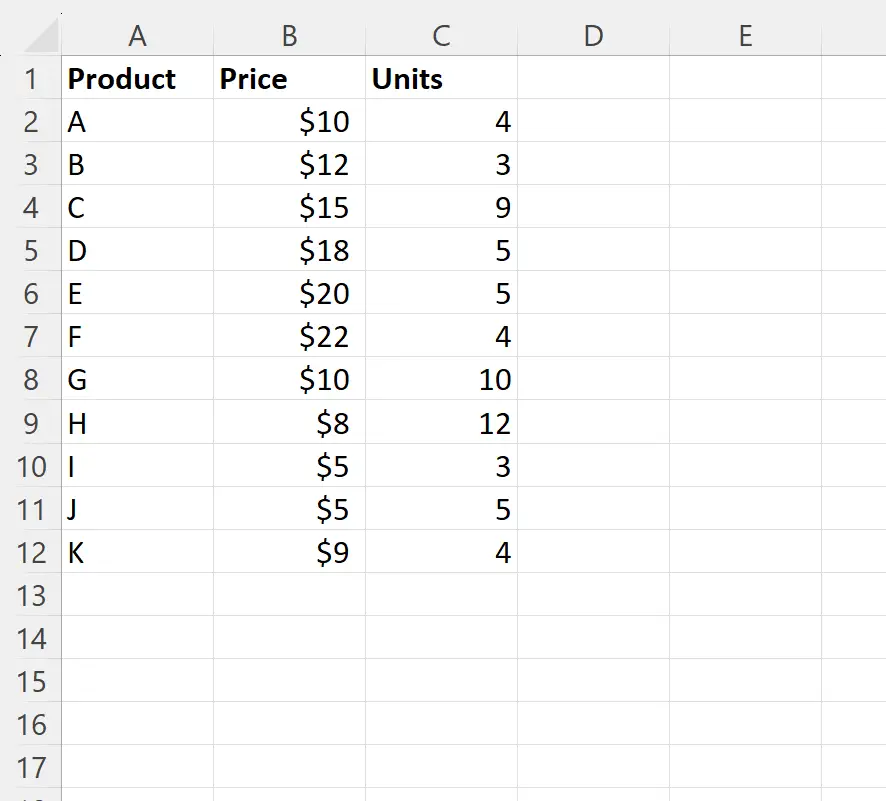
Price 와 Units 열 사이의 값을 곱한 다음 합계를 계산하여 이 회사의 총 수익을 계산한다고 가정해 보겠습니다.
이를 위해 B15 셀에 다음 수식을 입력할 수 있습니다.
=SUMPRODUCT( B2:B12 , C2:C12 )
다음 스크린샷은 실제로 이 수식을 사용하는 방법을 보여줍니다.
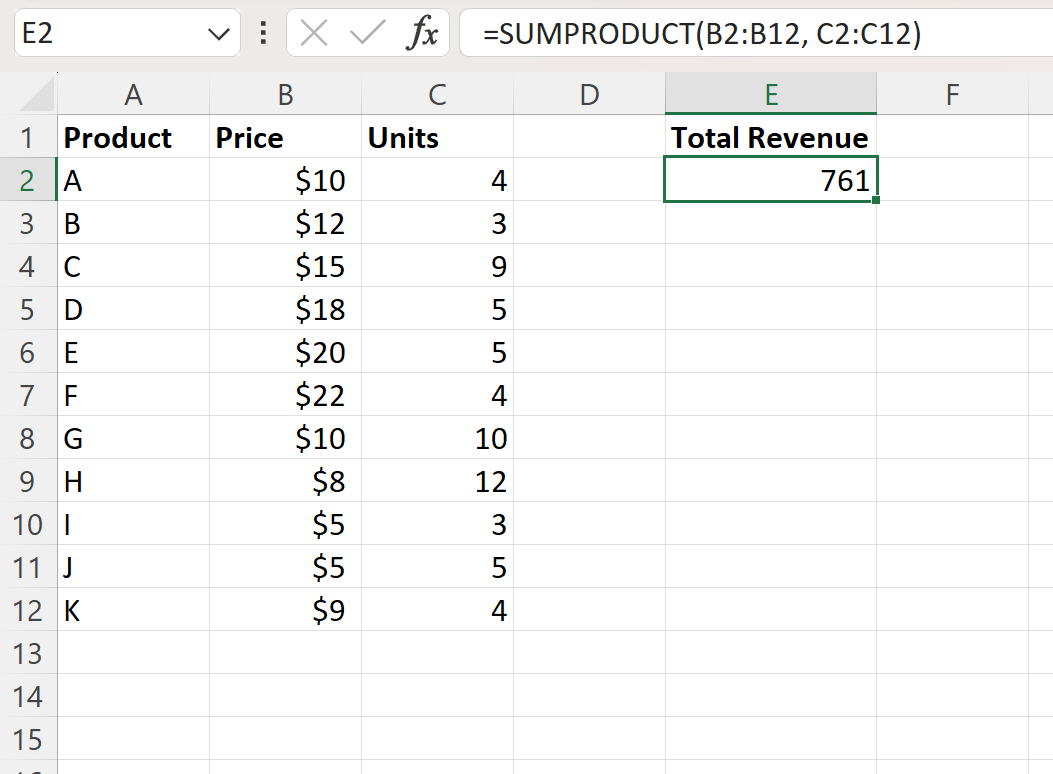
수식은 761 값을 반환합니다.
이는 회사의 총 수익을 나타냅니다.
Price 와 Units 열 사이의 값을 수동으로 곱한 다음 합계를 계산하여 이것이 올바른지 확인할 수 있습니다.
총 수입: (10*4) + (12*3) + (15*9) + (18*5) + (20*5) + (22*4) + (10*10) + (8*12) + (5*3) + (5*5) + (9*4) = 761 .
이는 SUMPRODUCT 공식으로 계산된 값에 해당합니다.
참고 : SUMPRODUCT 함수에 대한 전체 문서는 여기에서 찾을 수 있습니다.
추가 리소스
다음 자습서에서는 Excel에서 다른 일반적인 작업을 수행하는 방법을 설명합니다.
Excel: 여러 시트에서 SUMPRODUCT를 사용하는 방법
Excel: 0보다 큰 값에만 SUMPRODUCT 사용
Excel: SUMPRODUCT와 함께 SUBTOTAL을 사용하는 방법